如何用Eclipse指定JDK
在Eclipse中指定JDK的步骤包括:下载并安装JDK、在Eclipse中配置JDK、为特定项目设置JDK。 下面将详细描述其中的“在Eclipse中配置JDK”这一步骤。
在Eclipse中配置JDK是确保开发环境使用正确Java版本的关键步骤。首先,需要打开Eclipse并进入“Preferences”(偏好设置)窗口。接下来,导航到“Java > Installed JREs”部分。点击“Add”按钮,选择“Standard VM”并点击“Next”。在“JRE home”字段中,浏览并选择已安装的JDK目录。点击“Finish”完成配置,并确保新添加的JDK被勾选为默认JRE。
一、下载并安装JDK
在使用Eclipse进行Java开发之前,必须先确保系统上安装了合适的Java Development Kit (JDK)。JDK是Java编程语言的核心开发工具包,包含了编译器、运行环境和其他开发工具。
1.1 下载JDK
要下载JDK,可以访问Oracle官方Java SE下载页面或其他JDK发布站点如OpenJDK。选择适合你的操作系统的JDK版本并进行下载。
1.2 安装JDK
下载完成后,运行安装程序。根据系统提示进行安装,记得记录下安装路径,因为后续需要在Eclipse中配置这个路径。安装完成后,可以通过命令行输入java -version来验证是否安装成功。
二、在Eclipse中配置JDK
配置Eclipse以使用特定的JDK是确保项目能够正确编译和运行的重要步骤。默认情况下,Eclipse可能会使用系统默认的JRE,而不是特定的JDK。因此,我们需要手动配置。
2.1 打开Eclipse Preferences
打开Eclipse后,点击顶部菜单栏的“Window”(在Mac上是“Eclipse”)并选择“Preferences”。
2.2 导航到Installed JREs
在Preferences窗口中,展开“Java”节点,然后选择“Installed JREs”。
2.3 添加新的JRE
点击右侧的“Add”按钮。选择“Standard VM”并点击“Next”。
2.4 指定JDK路径
在“JRE home”字段中,点击“Directory”按钮,浏览并选择之前安装的JDK目录。通常,这个目录包含bin、lib等子目录。选择正确的目录后,点击“Finish”。
2.5 设置默认JDK
在返回的Installed JREs窗口中,确保新添加的JDK被勾选为默认JRE。如果有多个JRE或JDK,可以根据需要调整默认选项。
三、为特定项目设置JDK
除了全局配置外,有时我们需要为特定项目设置特定的JDK版本。这样可以确保项目在特定的Java版本下开发和运行。
3.1 打开项目属性
在Eclipse的“Package Explorer”视图中,右键点击目标项目,选择“Properties”。
3.2 导航到Java Build Path
在项目属性窗口中,展开“Java Build Path”节点,然后选择“Libraries”标签页。
3.3 添加JRE System Library
点击右侧的“Add Library”按钮,选择“JRE System Library”并点击“Next”。
3.4 选择特定的JDK
选择“Alternate JRE”,然后从下拉菜单中选择之前配置好的JDK版本。点击“Finish”完成配置。
3.5 应用设置
点击“Apply and Close”应用更改。此时,项目将使用指定的JDK进行编译和运行。
四、验证配置
配置完成后,建议进行一些验证工作,以确保Eclipse使用的是正确的JDK。
4.1 检查编译器设置
在项目属性中,导航到“Java Compiler”部分,确保“Compiler compliance level”与JDK版本匹配。
4.2 运行简单程序
编写并运行一个简单的Java程序,例如输出“Hello, World!”的程序,确保没有编译或运行时错误。
五、常见问题及解决方案
在使用Eclipse配置JDK时,可能会遇到一些常见问题。以下是一些常见问题及其解决方案。
5.1 找不到JDK路径
确保下载并安装了正确的JDK版本,并记录下安装路径。如果无法找到JDK路径,可以尝试重新安装JDK。
5.2 编译错误
如果遇到编译错误,检查项目的编译器设置,确保“Compiler compliance level”与JDK版本匹配。此外,检查项目的依赖库是否正确配置。
5.3 运行时错误
如果遇到运行时错误,检查项目的运行配置,确保使用的是正确的JDK版本。此外,检查项目的依赖库是否正确配置。
六、使用PingCode和Worktile进行项目管理
在开发过程中,使用项目管理工具可以提高团队协作效率和项目管理水平。推荐使用研发项目管理系统PingCode和通用项目协作软件Worktile。
6.1 PingCode
PingCode是一个专业的研发项目管理系统,支持敏捷开发、需求管理、任务跟踪等功能。通过PingCode,可以高效管理开发任务,提升团队协作效率。
6.2 Worktile
Worktile是一款通用项目协作软件,适用于各类团队和项目管理需求。Worktile支持任务管理、时间跟踪、文档管理等功能,通过Worktile,可以轻松管理项目进度和团队协作。
七、总结
通过本文的介绍,我们详细了解了在Eclipse中指定JDK的步骤和方法,包括下载并安装JDK、在Eclipse中配置JDK、为特定项目设置JDK,并介绍了PingCode和Worktile两款项目管理工具。希望本文能帮助你在Eclipse中正确配置JDK,提高开发效率。如果遇到任何问题,可以参考本文提供的常见问题及解决方案。
相关问答FAQs:
Q: 如何在Eclipse中指定使用的JDK?
A: 在Eclipse中指定使用的JDK非常简单。请按照以下步骤进行操作:
打开Eclipse,并选择要配置的项目。
点击菜单栏中的“Window” -> “Preferences”。
在弹出的对话框中,选择“Java” -> “Installed JREs”。
点击“Add”按钮,并选择您要使用的JDK的安装路径。
确认选择后,点击“OK”按钮保存更改。
返回到您的项目中,现在它将使用您指定的JDK。
Q: 如何检查Eclipse中已配置的JDK版本?
A: 您可以通过以下步骤检查Eclipse中已配置的JDK版本:
打开Eclipse,并选择要检查的项目。
点击菜单栏中的“Window” -> “Preferences”。
在弹出的对话框中,选择“Java” -> “Installed JREs”。
在“Installed JREs”对话框中,您将看到已配置的JDK列表。您可以查看JDK的名称、位置和版本号。
如果您想查看详细信息,可以选择JDK并点击“Edit”按钮。
Q: 如何在Eclipse中更改已配置的JDK?
A: 如果您想在Eclipse中更改已配置的JDK,可以按照以下步骤进行操作:
打开Eclipse,并选择要更改的项目。
点击菜单栏中的“Window” -> “Preferences”。
在弹出的对话框中,选择“Java” -> “Installed JREs”。
在“Installed JREs”对话框中,选择要更改的JDK,并点击“Edit”按钮。
在弹出的对话框中,您可以更改JDK的位置或版本号。
确认更改后,点击“OK”按钮保存更改。
注意:更改已配置的JDK可能会影响项目的编译和运行,请谨慎操作,并确保您选择的JDK与项目的要求相匹配。
文章包含AI辅助创作,作者:Edit1,如若转载,请注明出处:https://docs.pingcode.com/baike/2871168